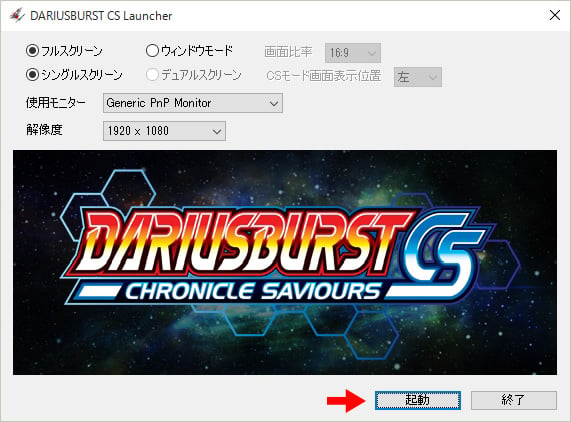- パソコン(PC)通販のドスパラ
- ゲーミングPC「ガレリア」
- Steamクライアントへの登録
購入したキーの登録からゲームプレイまで
1. Steam本体を起動します。
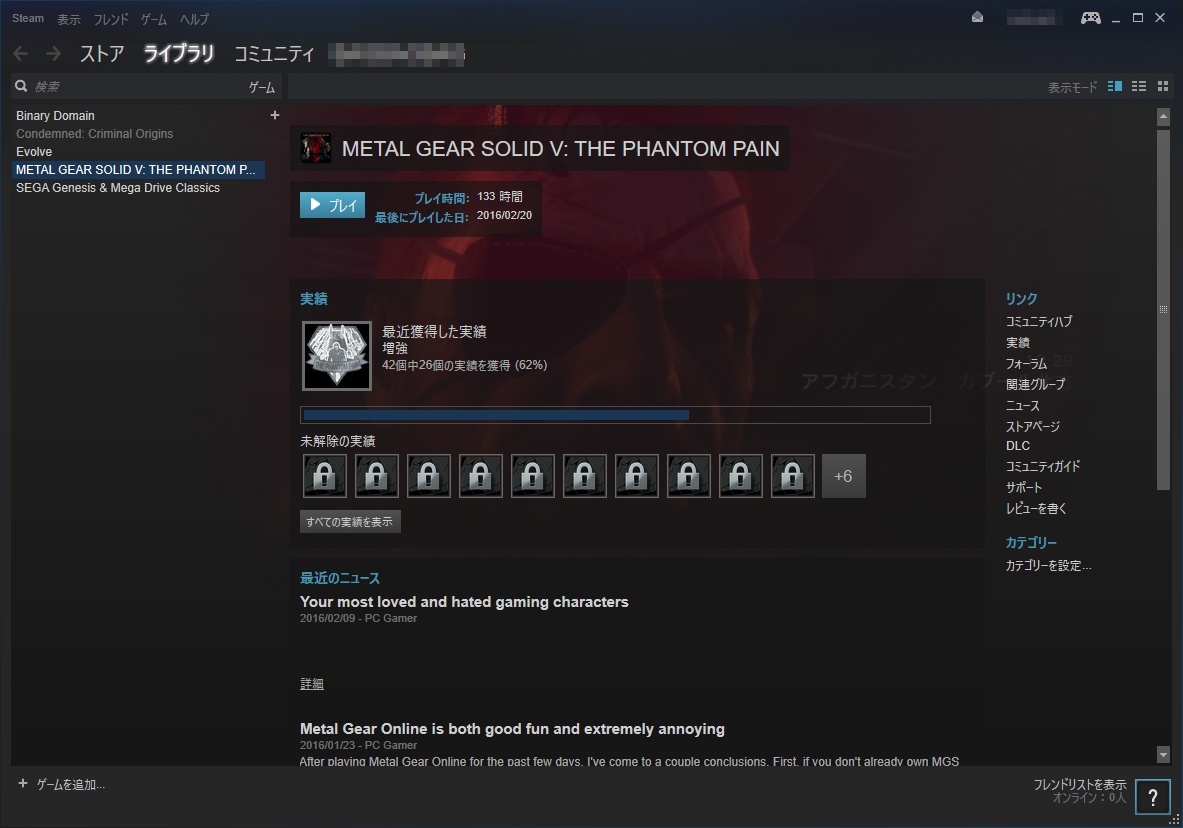
左下の「+ゲームを追加」をクリックして、「Steamでアイテムを有効化する」をクリックします。
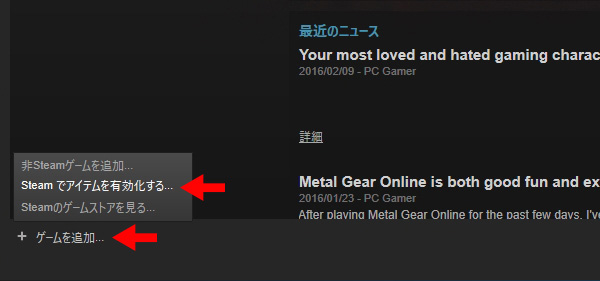
2. 新しい画面が表示されますので「次へ」をクリックします。
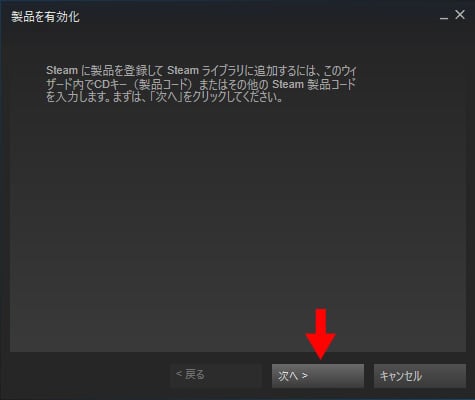
3. 規約が表示されます。確認して「同意する」をクリックします。
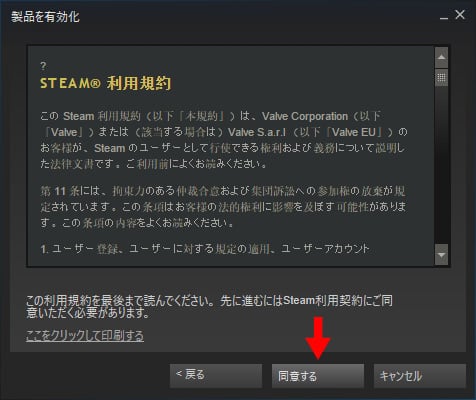
4. キーを入力する画面になります。メールで送られてきたキーをコピーして貼り付けます。
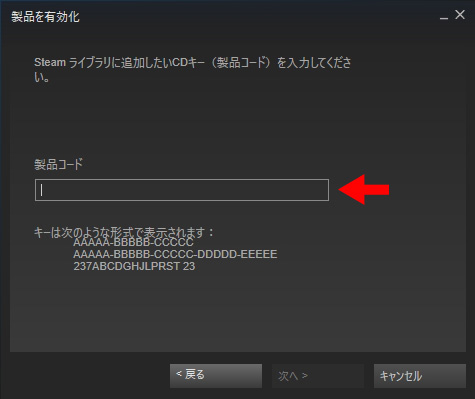
入力したら「次へ」をクリックします。

5. 登録したゲームタイトルが表示されます。「完了」をクリックします。
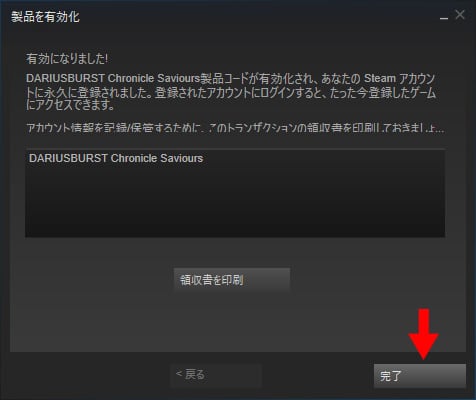
6. 購入したゲームが左上のタイトル一覧に追加されています。
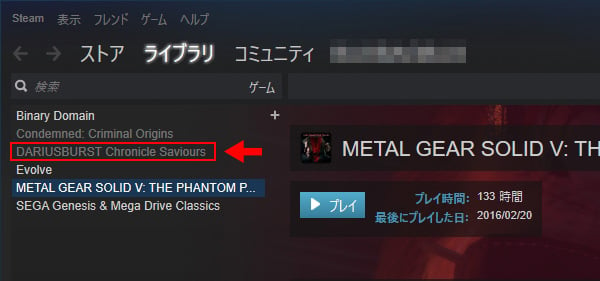
7. ゲームソフトのインストールを始めます。
購入したタイトルをクリックして、青色のインストールボタンをクリックします。
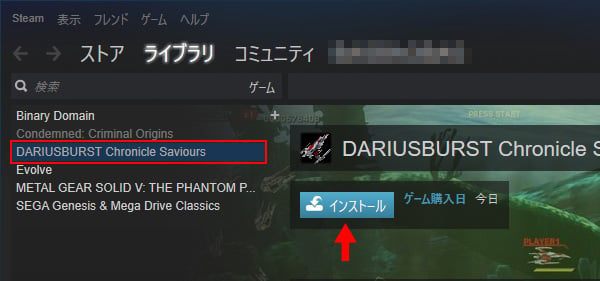
8. ソフトのインストール先を選びます。基本はデフォルトのままで構いません。
「次へ」をクリックします。
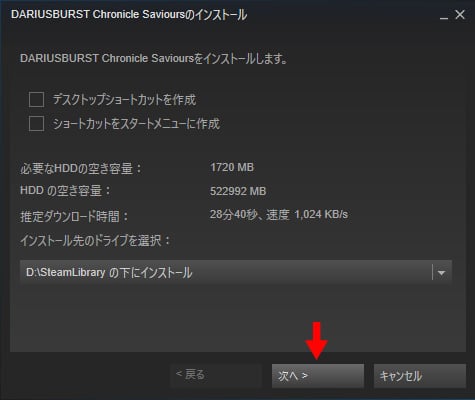
9. インストールが始まります。この画面は閉じても問題ないので「完了」をクリックします。
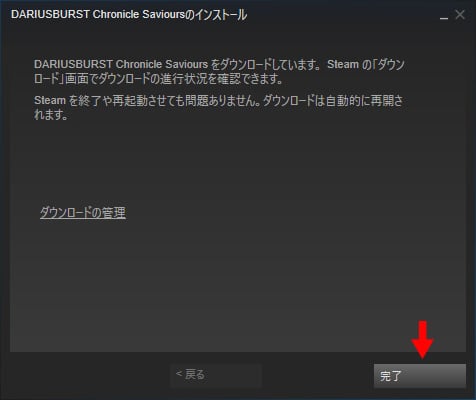
10. 光回線だと数分でソフトのダウンロードが完了します。進行状況は左上と画面下部に表示されます。
インストール途中でSteam本体を閉じても次回起動時に自動で再開されます。
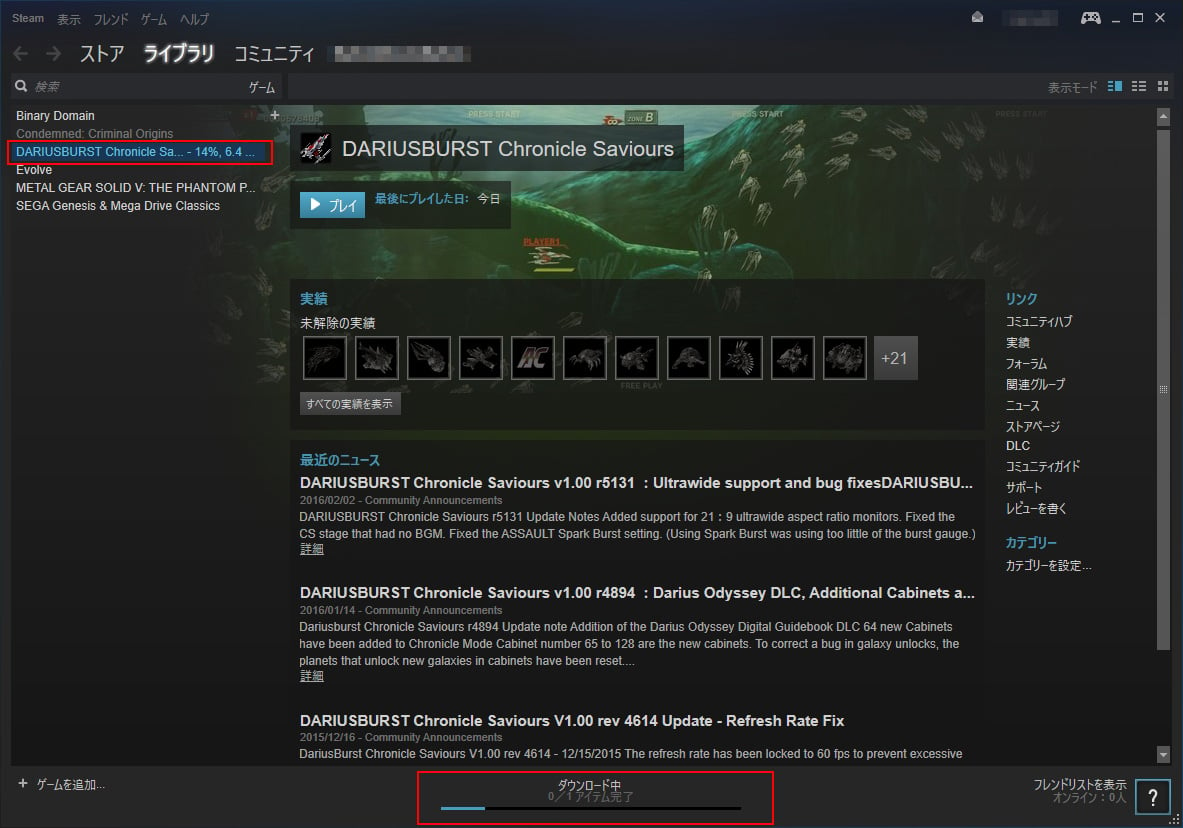
インストールが完了すると左上のゲームタイトルの文字色が灰色から白に変わります。
また画面下部の表示が0/1から1/1と変わります。
早速ゲームをプレイしてみます。青色のプレイボタンをクリックします。
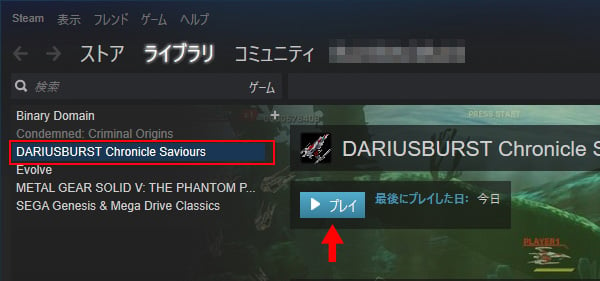
11. 初回のみセットアップが実行されます。数分で完了するので待ちます。
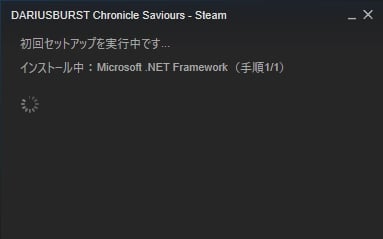
12. 最後に画面設定を行います。
デュアルモニターを選べるところがPC版の良い点です。
起動ボタンをクリックしてゲームプレイ開始です。